如何重新映像联想笔记本电脑?(ThinkPad、IdeaPad等 )
发现您的联想笔记本电脑状况不佳想重新映像联想笔记本电脑?本文将为您提供了清晰的指南。
重新映像是删除计算机上的各种数据并重新安装系统、软件的过程。如果您处于以下情况,您可能需要重新映像您的联想笔记本电脑:
重新映像电脑将帮助您应对所有这些情况。那么,在重新映像Lenovo笔记本电脑之前应该注意什么以及如何准确地操作呢?

如上所述,重新映像将删除您的数据。因此,在对联想笔记本电脑进行出厂重置之前您有必要执行文件备份保存您的重要数据。在下面可以了解到在Windows 10中Lenovo电脑怎么重置系统的:
1. 单击“开始”并选择“设置”>“更新和安全”>“恢复”。单击“重置此电脑”标题下方的“开始”。

2. 单击“删除所有内容”。

3. 选择重新安装Windows 10的方式,这里我选择“本地重新安装”。
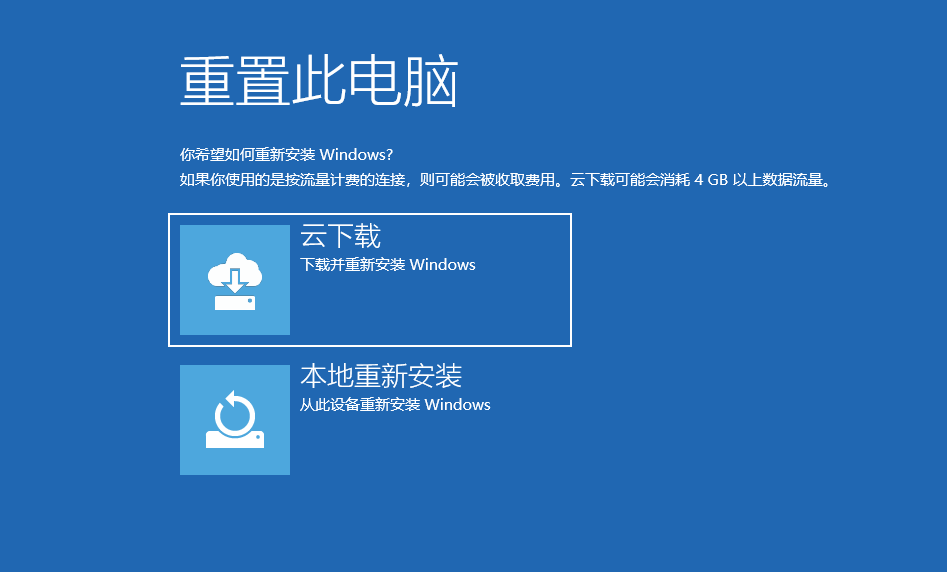
4. 决定是否进行其他设置。
如果要保留默认设置,请单击“下一步”。默认设置仅从安装Windows的驱动器中删除文件。如果您的电脑有多个驱动器,它不会清理驱动器,也不会从其他驱动器中删除文件。
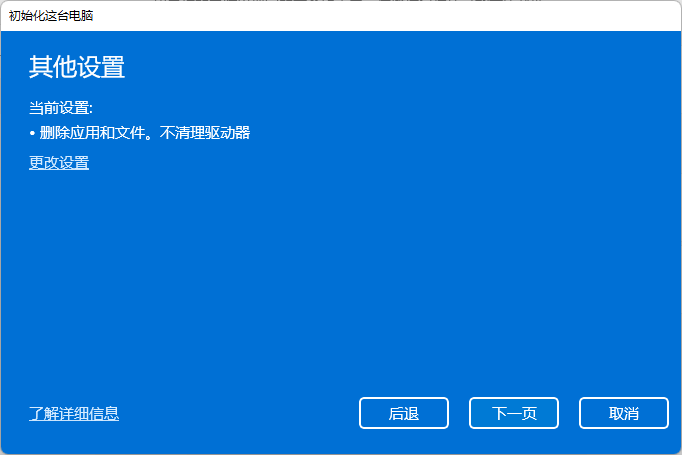
单击“更改设置”,您可以选择“清理驱动器”并通过打开相应的开关从所有驱动器中删除所有文件。单击“确认”以保存您的设置,然后单击“下一步”。
5. 出现提示时单击“重置”。您的计算机将开始自行重置。

6. 等待Windows完成重置。重置过程可能需要几个小时才能完成,因此在联想电脑重置此电脑时需要确保有足够的电量。
7. 出现提示时单击“继续”进入设置页面。
8. 按照屏幕提示完成Windows 10重新安装。
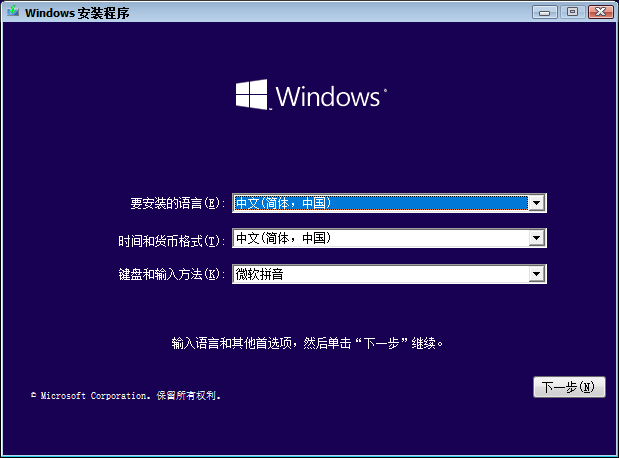
现在您知道了如何在Windows 10中重新映像联想笔记本电脑恢复出厂设置。如果您的联想笔记本电脑因严重问题而无法启动,您可能需要Windows安装介质或Windows 10恢复驱动器来完成系统恢复。
虽然重新映像联想笔记本电脑可以让您恢复工作,但它的缺点是显而易见的。重新映像后,您必须重新安装所有内容,整个过程非常耗时。为了让您从繁重的工作中解脱出来,您可以定期备份您的联想笔记本电脑,并在运行不正常时使用联想镜像还原系统。通过这种方式,您不需要重新安装Windows和系统分区上安装的各种应用程序。
而傲梅轻松备份就是可以帮助您定期备份且在需要时可以快速安全的还原系统的专业工具:
现在,您可以到下载中心下载这个强大的软件来试一试,安装到电脑中后按照以下说明使用备份重新映像联想笔记本电脑:
步骤1. 启动傲梅轻松备份。在主页选项卡下,您会看到您使用傲梅轻松备份创建的任务。找到系统备份任务,点击三横线图标在下拉菜单中点击“还原”。
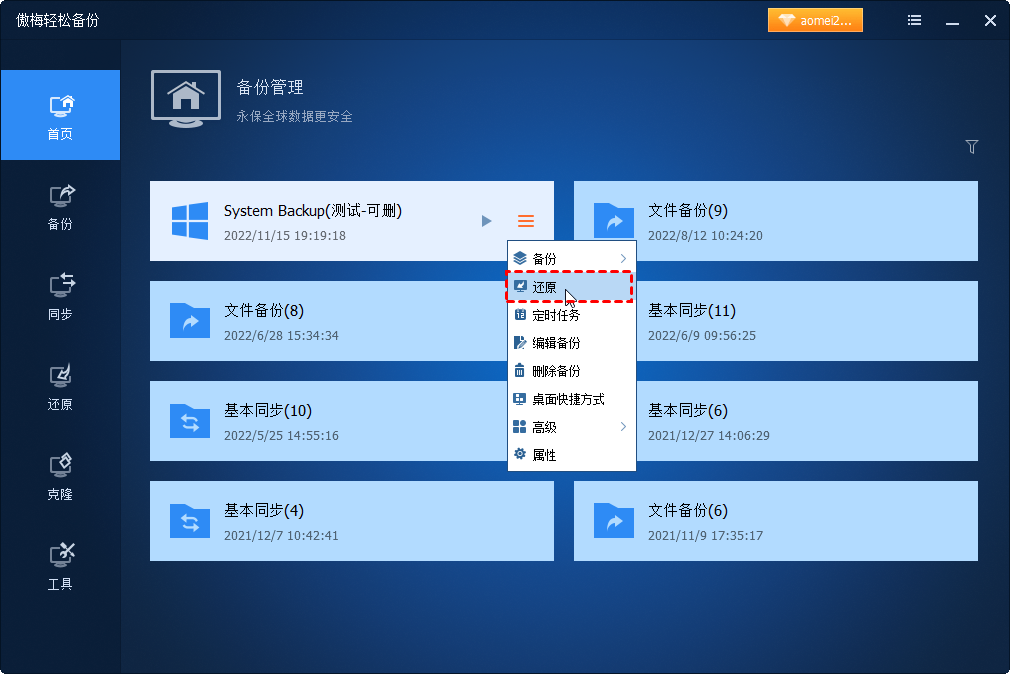
步骤2. 选择“还原这个系统备份”并单击“下一步”。
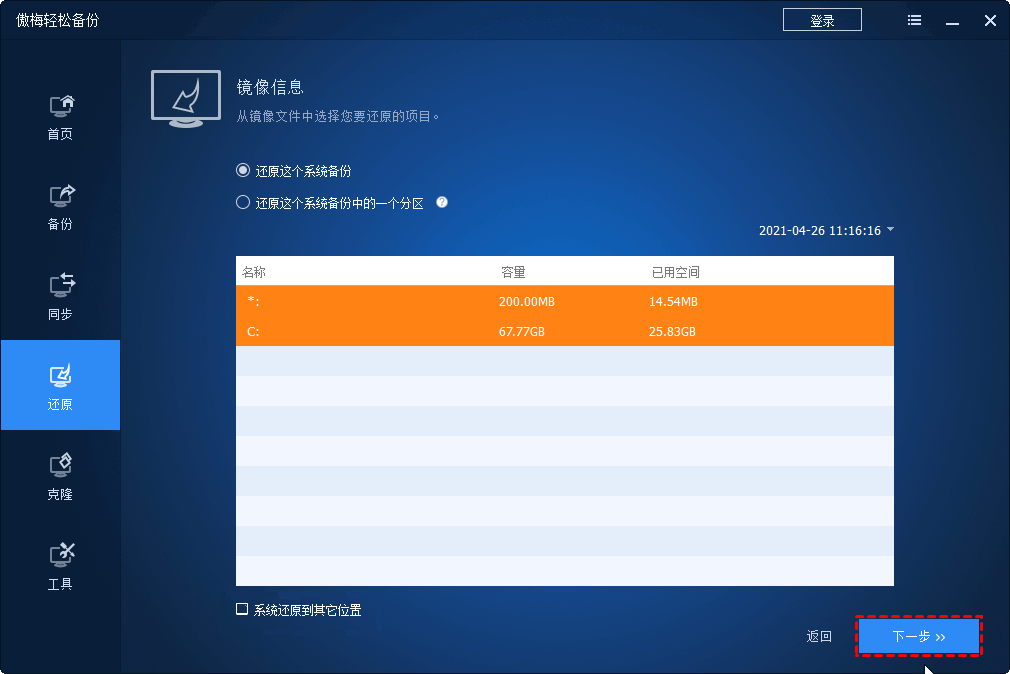
步骤3. 在“操作摘要”页面确认操作,点击“开始还原”按钮。
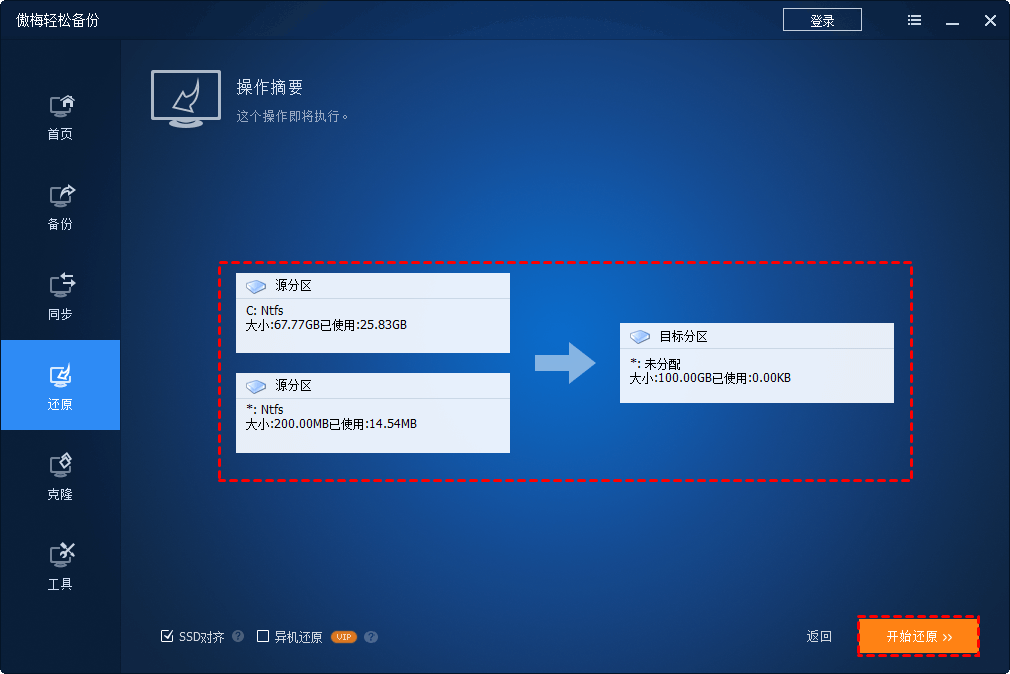
步骤4. 您将收到提示,提醒您重新启动计算机。单击“是”继续。这些操作将在重启模式下完成。
提示:
• 程序自动选择当前系统分区(通常是C盘)作为目标盘。您可以通过在步骤2中选择“系统还原到其它位置”来更改默认还原位置。
• 如果联想笔记本电脑出现开机故障,您可以使用傲梅轻松创建启动盘,在Windows PE下进行系统还原。
• 如果要将系统映像还原到不同硬件的计算机,则应在步骤4中勾选“异机还原”以确保系统在还原后可启动。此VIP功能需要您升级后享受。
您已经了解了如何在Windows 10中重新映像联想笔记本电脑的方法。使用傲梅轻松备份,您可以在不重新安装Windows的情况下修复联想笔记本电脑。此外,它还拥有克隆功能,可以帮助您升级各种品牌的硬盘。快来傲梅轻松备份,享受它带来的全方位数据保护吧!
❈❈❈❈❈结❈❈❈❈❈束❈❈❈❈❈啦❈❈❈❈❈